إذا كانت أيقونة سلة المحذوفات مفقودة من سطح المكتب ، فاستمر في القراءة أدناه لمعرفة كيفية الوصول إليها أو استعادتها إلى جهاز الكمبيوتر الذي يعمل بنظام Windows.
يوفر رمز Windows Recycle Bin طريقة مناسبة لتتبع واستعادة الملفات المحذوفة. ومع ذلك ، قد تكون هناك أوقات تختفي فيها أيقونة سلة إعادة التدوير من سطح المكتب ، لذا لا يمكنك الوصول إليها.
ستجد أدناه جميع الطرق المتاحة للوصول إلى سلة المحذوفات ، أو لإظهار / استعادة رمز سلة المحذوفات في نظام التشغيل Windows 10/11.
كيفية الوصول إلى سلة المحذوفات إذا كانت أيقونتها مفقودة من سطح المكتب؟
إذا كانت أيقونة سلة المحذوفات تختفي من سطح المكتب ، فلا يزال بإمكانك الوصول إلى محتويات سلة المحذوفات ، باستخدام إحدى الطرق التالية:
طريقة 1. الوصول إلى تطبيق سلة المحذوفات باستخدام البحث.
1. يكتب سلة المهملات في ال يبحث شريط ثم افتح ملف سلة المهملات برنامج.
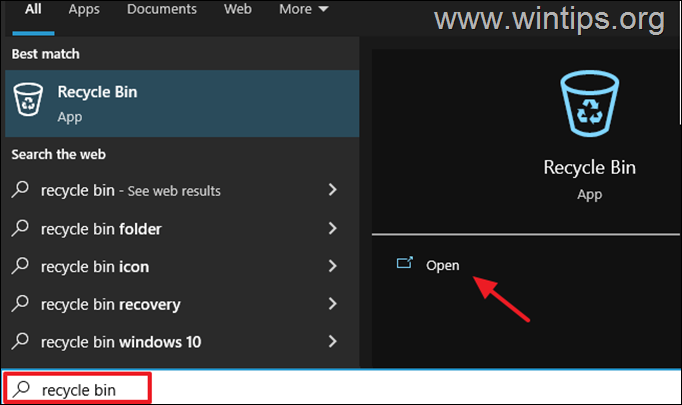
الطريقة الثانية. افتح "سلة المحذوفات" باستخدام مربع الأوامر RUN.
1. اضغط على يفوز + ص مفاتيح لفتح مربع أوامر التشغيل.
+ ص مفاتيح لفتح مربع أوامر التشغيل.
2. يكتب شل: RecycleBinFolder و اضغط نعم.
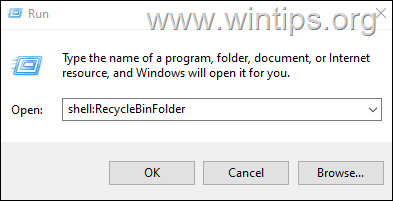
الطريقة الثالثة. افتح مجلد سلة المحذوفات باستخدام Explorer.
1. يكتب C: \ $ إعادة التدوير. سلة مهملات في شريط عنوان File Explorer واضغط على يدخل.
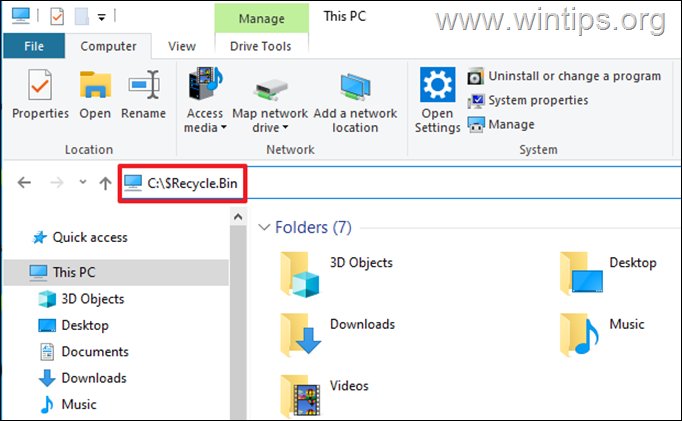
الطريقة الرابعة. افتح سلة المحذوفات من شريط عنوان File Explorer.
1. افتح مستكشف الملفات.
2.انقر في الأول يشير إلى اليمين الموجود في أقصى يسار شريط العناوين ، ثم انقر فوق سلة المهملات.
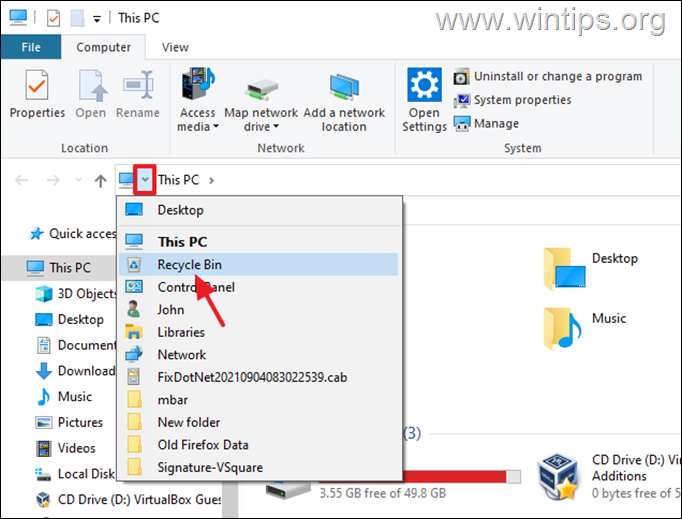
الطريقة الخامسة. افتح سلة المحذوفات من موجه الأوامر.
1. في مربع البحث ، اكتب CMD أو موجه الأمر وضرب يدخل.
2. في نافذة موجه الأوامر ، اكتب الأمر التالي واضغط يدخل.
- بدء قذيفة: RecycleBinFolder
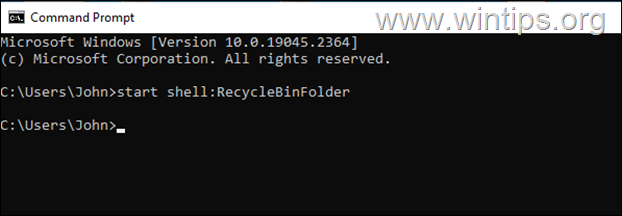
كيفية إظهار أو استعادة سلة رمز المحذوفات في سطح مكتب Windows؟
عادةً ما يكون رمز سلة المحذوفات مفقودًا من سطح المكتب عند تعطيله من خلال إعدادات Windows ، أو بسبب إخفاء جميع رموز سطح المكتب ، أو بسبب تلف ملفات نظام Windows.
باتباع الطرق الموضحة في هذا المنشور ، ستتمكن من استعادة رمز سلة المحذوفات إلى سطح المكتب الخاص بك حتى تتمكن من الوصول إليه مرة أخرى.
الطريقة الأولى: إظهار رمز سلة المحذوفات على سطح المكتب.
الطريقة الأولى لإجبار Windows على عرض رمز سلة المحذوفات على سطح المكتب ، هي تمكينها من خلال إعدادات رموز سطح المكتب. للقيام بذلك:
1. انقر على اليمين على مساحة فارغة على سطح المكتب الخاص بك وحدد ملف أضفى طابع شخصي خيار.
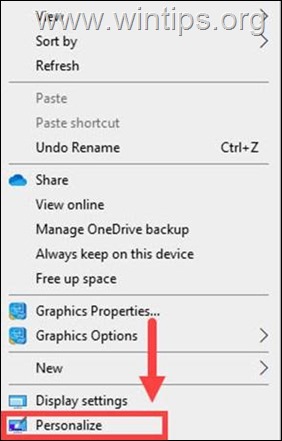
2. اختر ال ثيمات علامة التبويب في الجزء الأيمن ، ثم في الجزء الأيمن ، انقر فوق ملف إعدادات رمز سطح المكتب خيار. (ضمن قسم "الإعدادات ذات الصلة").
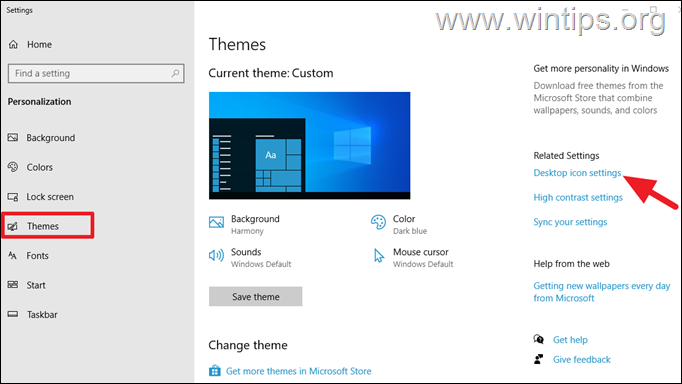
3. حدد المربع المجاور لـ سلة المهملات ثم انقر فوق يتقدم > نعم. *
* ملحوظة: هنا يمكنك أيضًا تحديد أي رمز آخر تريده أن يظهر على سطح المكتب لسهولة الوصول إلى الوظيفة المقابلة.
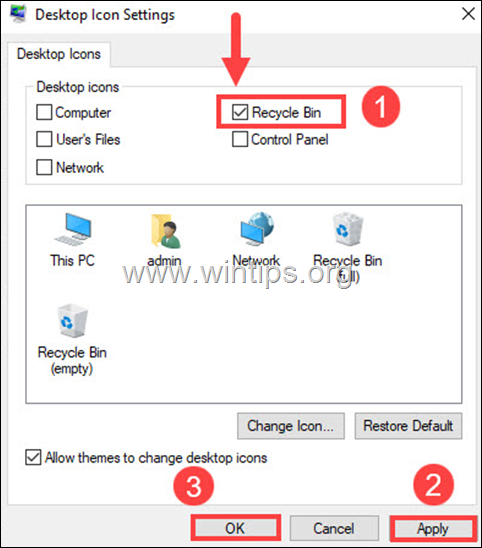
4. بعد القيام بذلك ، عادةً ما تظهر أيقونة سلة المحذوفات على سطح المكتب. إذا لم يكن الأمر كذلك ، فتأكد من عدم إخفاء جميع رموز سطح المكتب ، عن طريق القيام بما يلي:
5. انقر على اليمين على سطح المكتب الخاص بك مرة أخرى وعلى منظر القائمة تأكد من أن ملف إظهار رموز سطح المكتب تم تحديد الخيار. (إذا لم يكن انقر فوقه للتحقق منه).
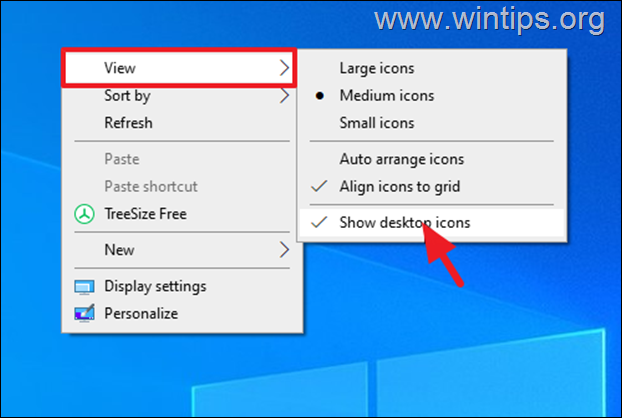
الطريقة 2: افتح سلة المحذوفات من مستكشف الملفات.
سلة إعادة التدوير ليست أكثر من مجلد يمكنك الوصول إليه مباشرة من ملف File Explorer أو لإنشاء اختصار له ، عن طريق القيام بما يلي:
1. يفتح مستكشف الملفات وفي منظر انقر فوق علامة التبويب خيارات> تغيير خيارات المجلد والبحث.
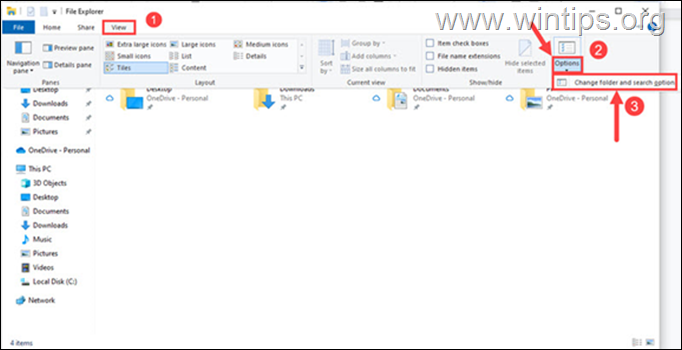
2. حدد ملف منظر علامة التبويب وقم بإجراء التغييرات التالية:
- يختار زر الاختيار بجوار إظهار الملفات والمجلدات ومحركات الأقراص المخفية.
- فك ال إخفاء ملفات نظام التشغيل المحمية (موصى به) خيار.
- اضغط على يتقدم زر واضغط نعم.
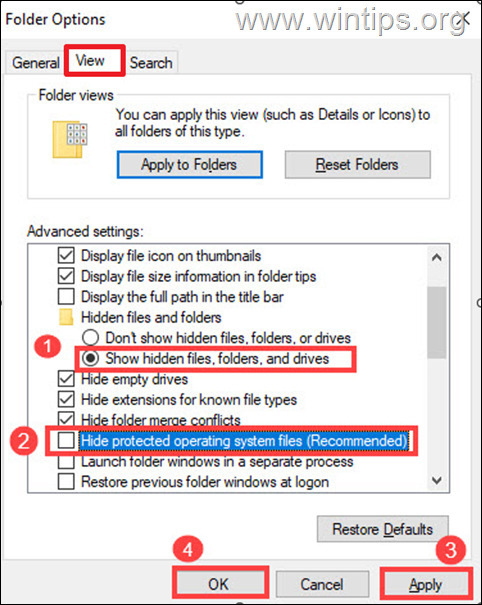
3. افتح الآن ملف القرص المحلي (C :) و نقرتين متتاليتين على ال إعادة التدوير. سلة مهملات مجلد للوصول إلى محتوياته.
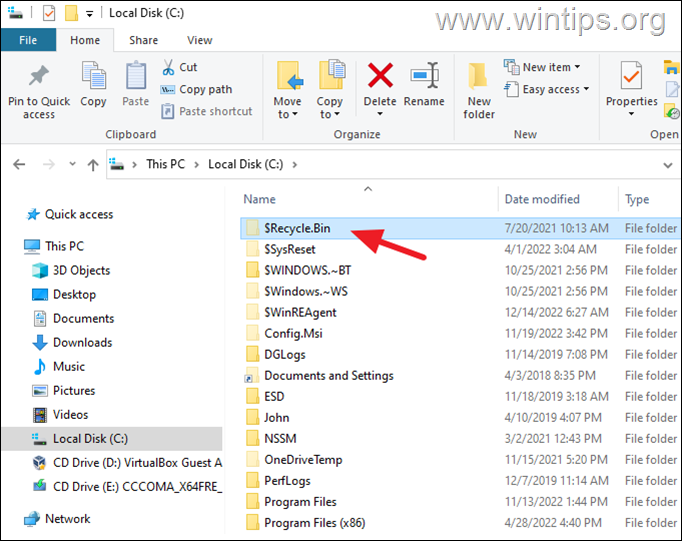
4. التالي، انقر على اليمين على ال سلة المهملات المجلد ومن القائمة ، حدد ارسل إلى>سطح المكتب (إنشاء اختصار).
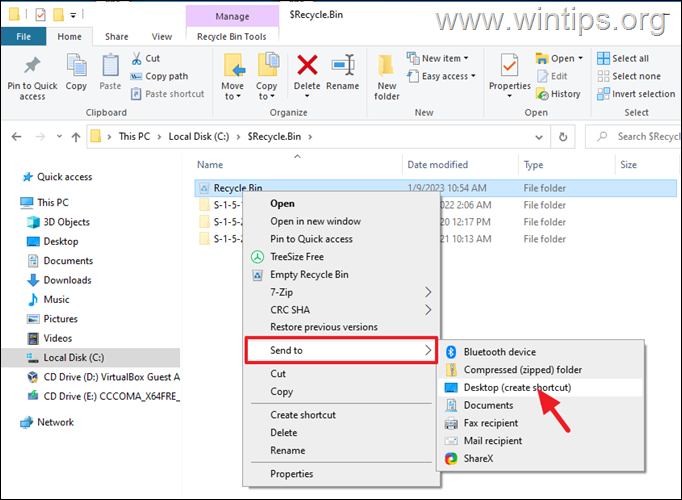
5. أغلق مستكشف الملفات وسترى ملف سلة المحذوفات - اختصار على سطح المكتب الخاص بك. افتحه للوصول إلى جميع العناصر المحذوفة واستخدم ملف انقر على اليمين القائمة ل يعيد أو كليًا يزيل هم.
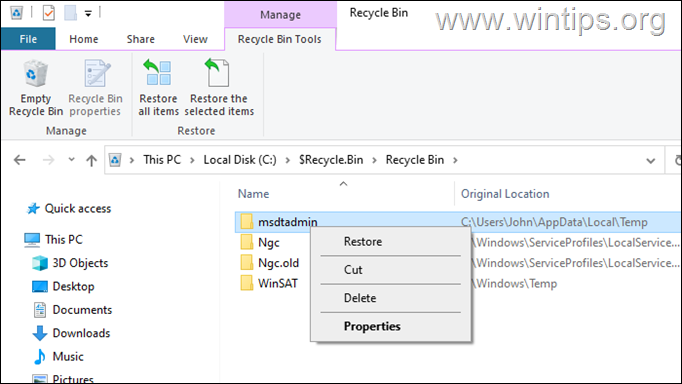
الطريقة الثالثة: تعطيل وضع الكمبيوتر اللوحي
في بعض الأحيان ، عند تشغيل Windows 10/11 في وضع الكمبيوتر اللوحي ، لا تظهر أيقونة سلة المحذوفات والأيقونات الأخرى على سطح المكتب لجعل الواجهة أكثر ملاءمة لشاشات اللمس. لإيقاف تشغيل وضع الكمبيوتر اللوحي:
1. اذهب إلى يبدأ > إعدادات وحدد ملف نظام خيار.
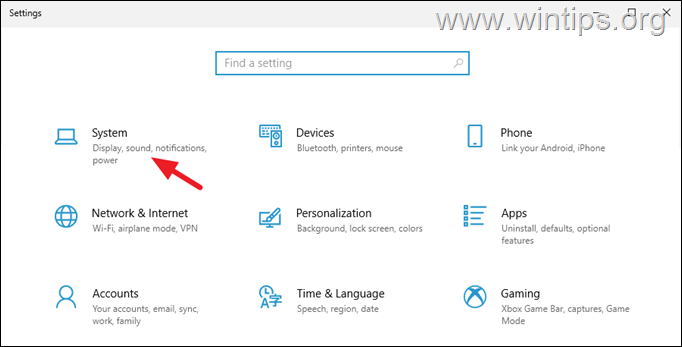
2. يختار لوح في الجزء الأيمن ، ثم حدد لا تستخدم وضع الكمبيوتر اللوحي عندما أقوم بتسجيل الدخول و لا تنتقل إلى وضع الجهاز اللوحي الخيار عندما أستخدم هذا الجهاز كجهاز لوحي.
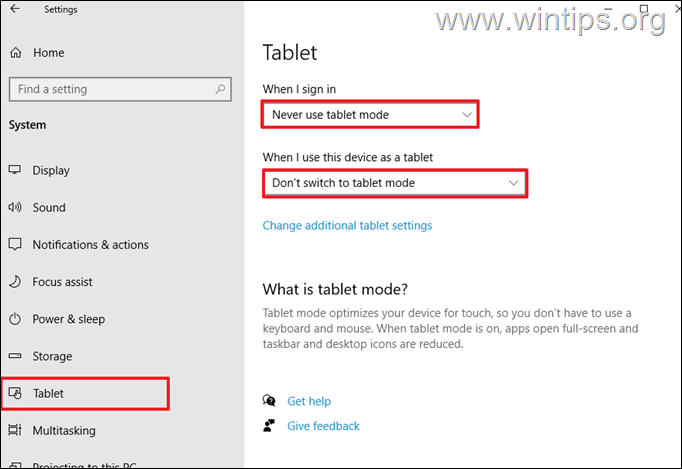
الطريقة الرابعة: إصلاح ملفات النظام التالفة
يمكن فقد رمز سلة إعادة التدوير من سطح المكتب في حالة تلف ملفات نظام Windows. لإصلاحها ، قم بما يلي:
1. افتح موجه الأوامر كمسؤول. للقيام بذلك:
1. في مربع البحث ، اكتب: كمد أو موجه الأمر
2. انقر بزر الماوس الأيمن على ملف موجه الأمر (نتيجة) وحدد تشغيل كمسؤول.

2. في نافذة موجه الأوامر ، اكتب الأمر التالي واضغط يدخل:
- Dism.exe / عبر الإنترنت / تنظيف الصورة / استعادة الصحة

3. تحلى بالصبر حتى متجر مكونات إصلاحات DISM. عند اكتمال العملية ، (يجب أن تعلم أنه تم إصلاح تلف مخزن المكونات) ، أعط هذا الأمر واضغط يدخل:
- SFC / SCANNOW

4. عند اكتمال فحص SFC ، إعادة تشغيل حاسوبك.
هذا كل شيء! ما هي الطريقة التي عملت من أجلك؟
اسمحوا لي أن أعرف ما إذا كان هذا الدليل قد ساعدك من خلال ترك تعليقك حول تجربتك. يرجى اعجاب ومشاركة هذا الدليل لمساعدة الآخرين.